Voicemodをお使いの際に音声が小さくなったり、途切れたりする場合、ノイズゲートの設定を含むいくつかの理由が考えられます。
以下の手順で各種設定をご確認ください:
「マイク専用モード」をOFFにする
- Voicemodを開く
- 設定の「音声」タブからAdvanced Audio Settingsに移動
- 「マイク専用モード」をOFFにする
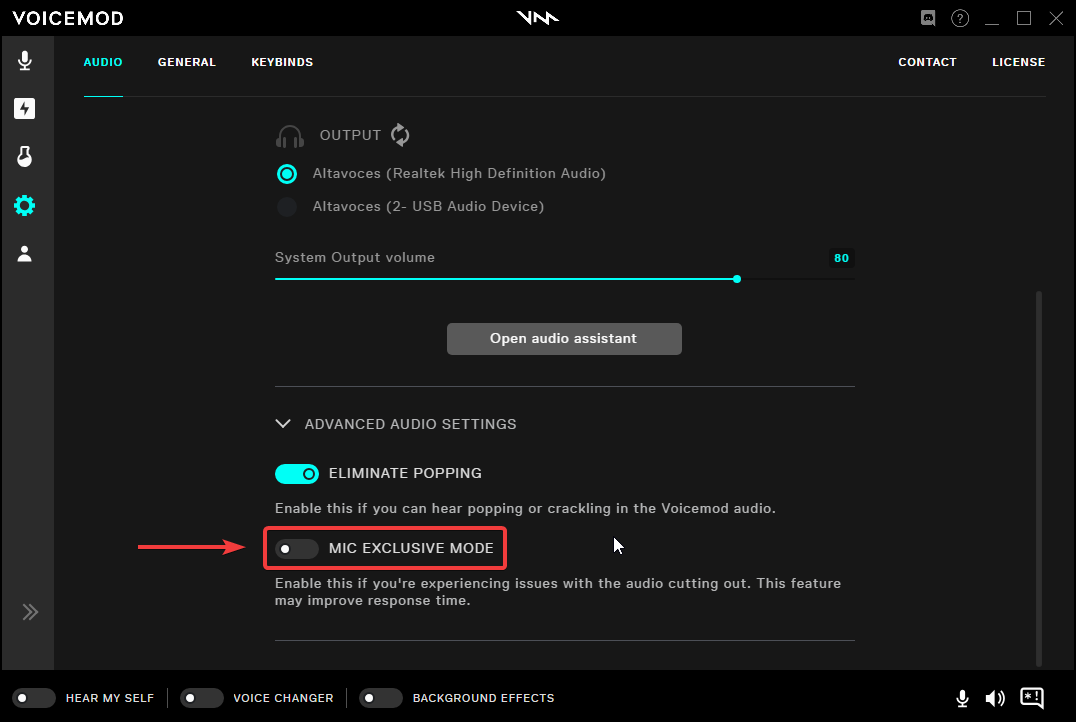
マイクの入力レベルを調整する
ほどよい音量で話し、黄色の部分までメーターが上がっていることを確認します。
大きな声で話しているときでも黄色い部分を越えないようにご注意ください。
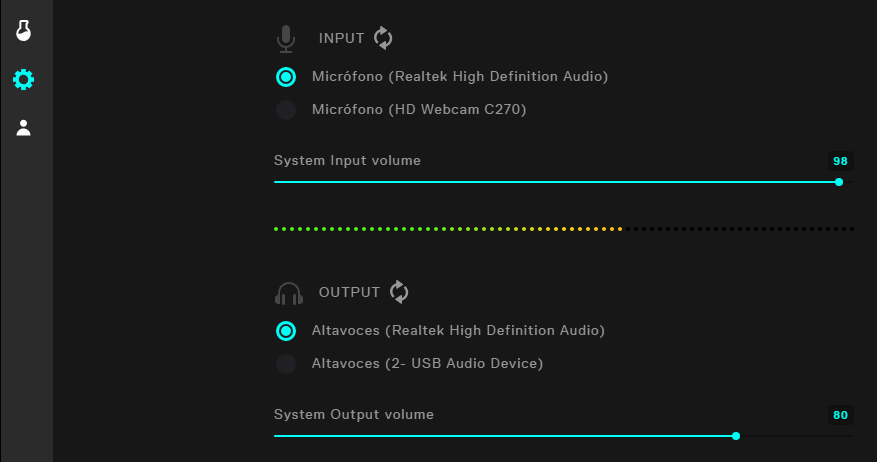
Voicemod側で「ノイズ除去」の設定を変更する
アプリ内の画面右下のボタンをクリックすると、4つのスライダーと1つのON/OFFスイッチが表示されたウィンドウが開きます。
これらのスライダーで「メインの音量」、「効果音の音量」、「バックグラウンドノイズ」、「ピー音」の音量を調整できます。ON/OFFスイッチでは、「ノイズ除去」をコントロールできます。
- 「ボイスチェンジャーの音量」を調整してください(デフォルトは中央の位置です)
- 「バックグラウンドノイズを減らす」のスライダーを調整してください。左側から徐々に調整していき、自分の声以外の背景ノイズが除去されるレベルまで調整してください。ノイズ除去の機能は部屋の環境音を除去して背景ノイズを最小限に抑えます。
「バックグラウンドノイズを減らす」のスライダーを 0 にしても声が途切れる場合は、OFFに切り替えてみてください。
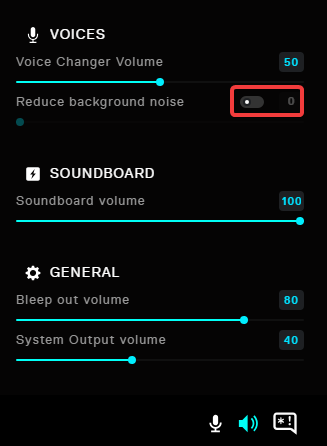
Windowsのサウンド設定を変更する
さらには、Windowsの外部ノイズキャンセリング機能が影響している可能性があります。以下の設定でご確認下さい。
コントロールパネル > サウンド > 通信タブ に移動して設定を以下の通りにしてください:
プロパティの画面を開いた時に、画面上に「拡張」タブがある場合はこれをクリックし、「すべてのサウンド効果をオフにする」にチェックを入れて「OK」をクリックしてください。
もしも「拡張」タブが無い場合は設定を行う必要が無いので、「キャンセル」を押して画面を閉じてもらって構いません。
それでも問題が解決しない場合:
- 「サウンド」メニューに移動します(音量アイコンを右クリック)
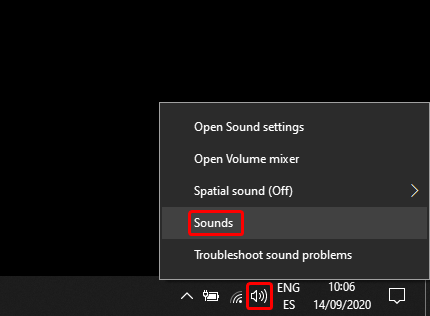
- Windowsのデフォルトの録音デバイスとして、使用するマイクを選択します。
マイクをクリックし、「既定値に設定」をクリックします:
また、この問題はDiscordの設定に関係している可能性もあります。
現在Discordでのマイクテストは、場合によって問題が発生する状態*のため、一度テスト通話をした後にご使用ください。
*こちらのredditの投稿をご確認ください。(英語のみ)
Voice randomly cutting out in mic test
https://www.reddit.com/r/discordapp/comments/npgp8x/voice_randomly_cutting_out_in_mic_test/
Discord mic volume fluctuating
https://www.reddit.com/r/discordapp/comments/nxw04t/discord_mic_volume_fluctuating/
- Discordのユーザー設定 → 「音声・ビデオ」 → 「詳細設定」に移動し、以下の項目をすべて無効にし、「オーディオのサブシステム」の項目は「Standard」を選択してください。
これらすべてを行ってもうまくいかない場合は、お使いのヘッドフォン/マイクやその他のソフトウェアに、ノイズ抑制フィルターが含まれていないか確認してください。
- Technical Support
- Audio
- Other audio issues